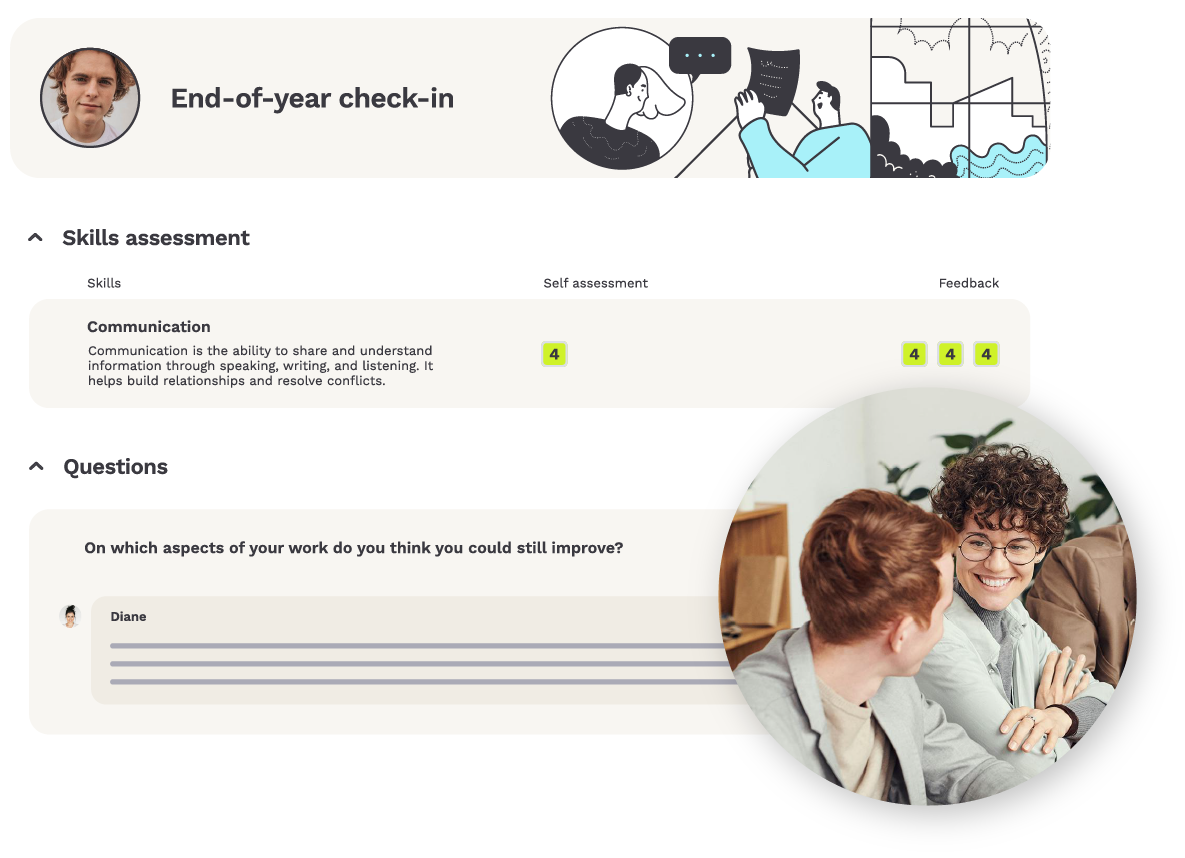Sind Sie Führungskraft oder im HR-Bereich tätig und möchten effektive Check-ins mit Ihren Mitarbeitenden durchführen?
Teammeter ist ein Tool für kontinuierliche Weiterentwicklung. Die Performance-Review-Software fördert die Mitarbeiterbindung, gleicht individuelle Ziele mit Unternehmenszielen ab und steigert die Produktivität. Zudem hilft sie dabei, Leistungsträger zu identifizieren, Kompetenzlücken zu erkennen und Fluktuation zu reduzieren.
In diesem Artikel zeigen wir Ihnen, wie Sie mit dem Teammeter Check-in einen Check-in erstellen und durchführen.
Warum Teammeter für den Check-in nutzen?
Teammeter vereinfacht Performance-Reviews – stressfrei und effizient. Es ist das ideale Tool, wenn:
- Sie einen klaren und strukturierten Performance-Review-Prozess wünschen.
- Sie kontinuierliches, fortlaufendes Feedback benötigen.
- Sie eine wachstumsorientierte Teamkultur fördern möchten.
- Sie das Wohlbefinden im Unternehmen gezielt verbessern möchten.
Einen Check-in erstellen
Als HR können Sie wiederverwendbare Check-in-Vorlagen erstellen, die auf Ihre Unternehmensziele abgestimmt sind – um Mitarbeitende gezielt zu beurteilen und weiterzuentwickeln.
Ein Check-in umfasst:
- Anleitungen für Reviewer,
- Kompetenzen zur Selbsteinschätzung und/oder Bewertung durch Führungskräfte und Feedbackgebende – optional mit Kommentaren.
- Fragen an Mitarbeitende, Führungskräfte und Feedbackgebende – offen formuliert oder mit Bewertungsskala.
🔎 Was ist der Unterschied zwischen Check-in und Feedback?
Check-ins in Teammeter sind regelmäßige Gespräche zwischen Führungskraft und Mitarbeitenden, um in Verbindung zu bleiben. Die Feedback-Funktion hingegen ermöglicht Rückmeldungen von allen Beteiligten und ist oft spontaner.
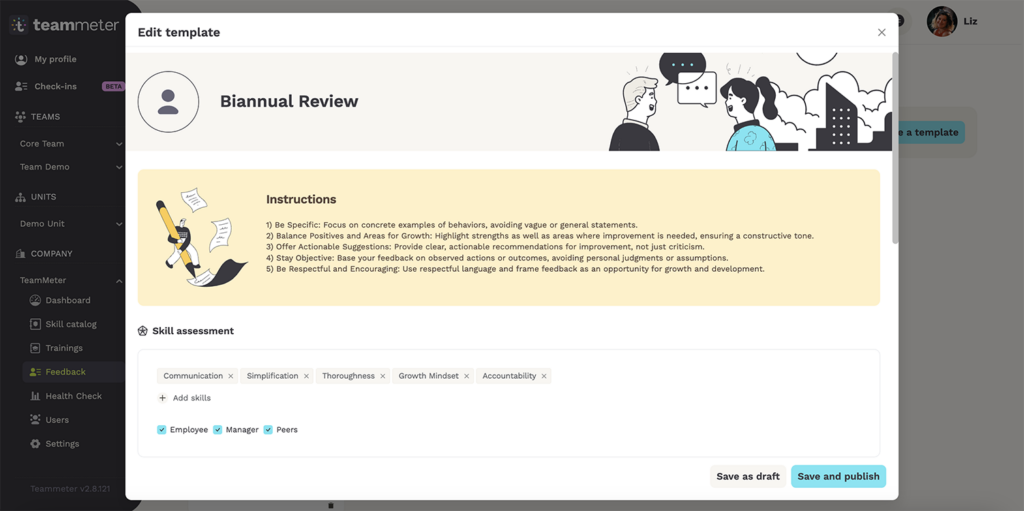
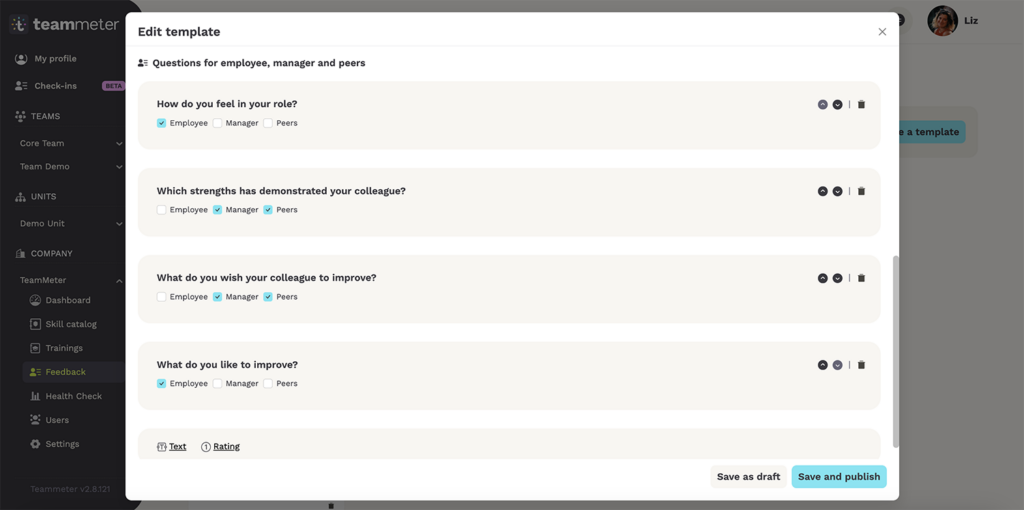
Sie können einen Check-in auf Basis einer bestehenden Vorlage starten oder eine eigene Vorlage erstellen.
Einen Check-in aus einer Vorlage erstellen
Derzeit können nur HR-Verantwortliche Check-in-Vorlagen erstellen.
- Gehen Sie zum Bereich „Unternehmen“ und klicken Sie auf Feedback.
- Öffnen Sie den Tab „Check-ins“, um aktive und Entwurfs-Vorlagen anzuzeigen.
- Klicken Sie auf Vorlage erstellen, um eine neue zu erstellen.
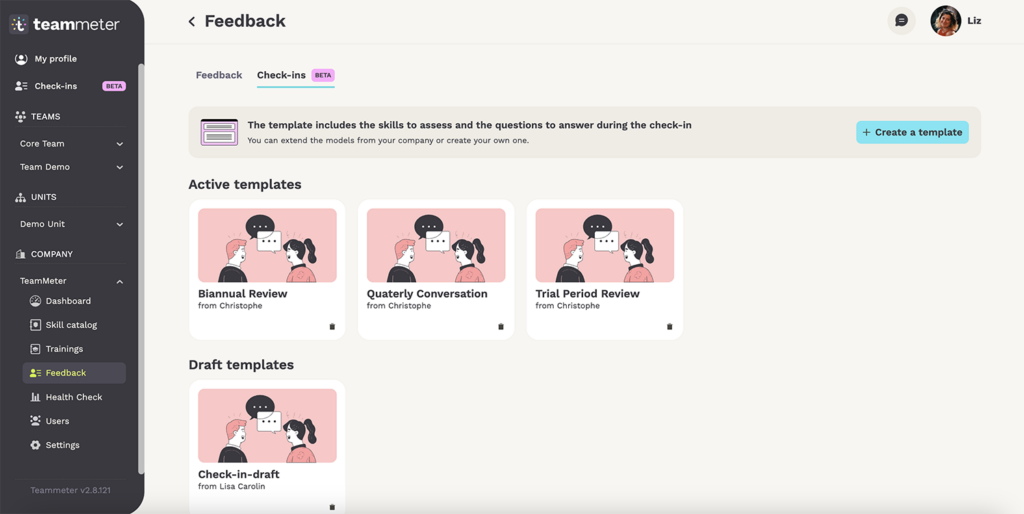
Einen individuellen Check-in erstellen
Auch Führungskräfte können einmalige Check-ins ohne Vorlage erstellen:
- Gehen Sie in der Seitenleiste zu Check-ins.
- Klicken Sie auf Check-in hinzufügen.
- Erstellen Sie einen neuen Check-in (oder wählen Sie eine vorhandene Vorlage).
Wenn Sie eine Vorlage verwenden, können Sie diese dennoch an die Bedürfnisse Ihres Teams anpassen.
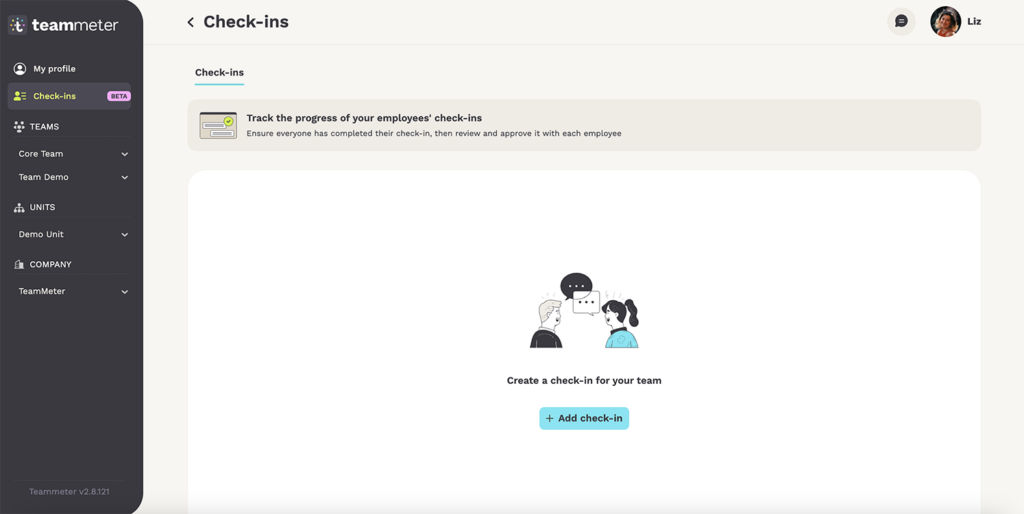
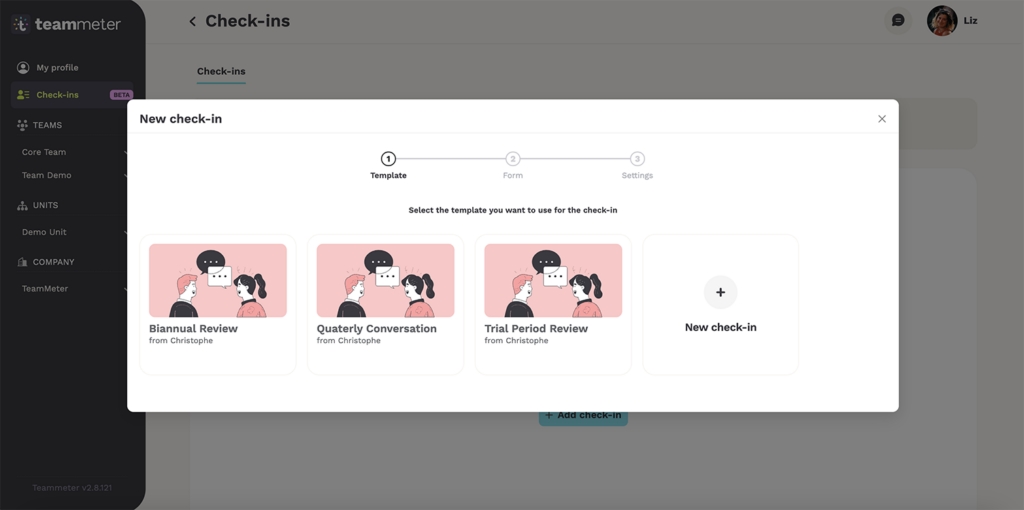
Einen Check-in starten
Check-ins planen
Sobald Ihre Vorlage fertig ist, können Sie den Check-in starten:
- Wählen Sie die Mitarbeitenden aus.
- Wählen Sie aus, ob zusätzliche Feedbackgebende einbezogen werden sollen (Mitarbeitende können diese später selbst hinzufügen).
- Legen Sie Fälligkeitsdaten fest.
- Erstellen Sie den Check-in.
Mitarbeitende erhalten drei Tage vor dem Abgabetermin eine Erinnerung.
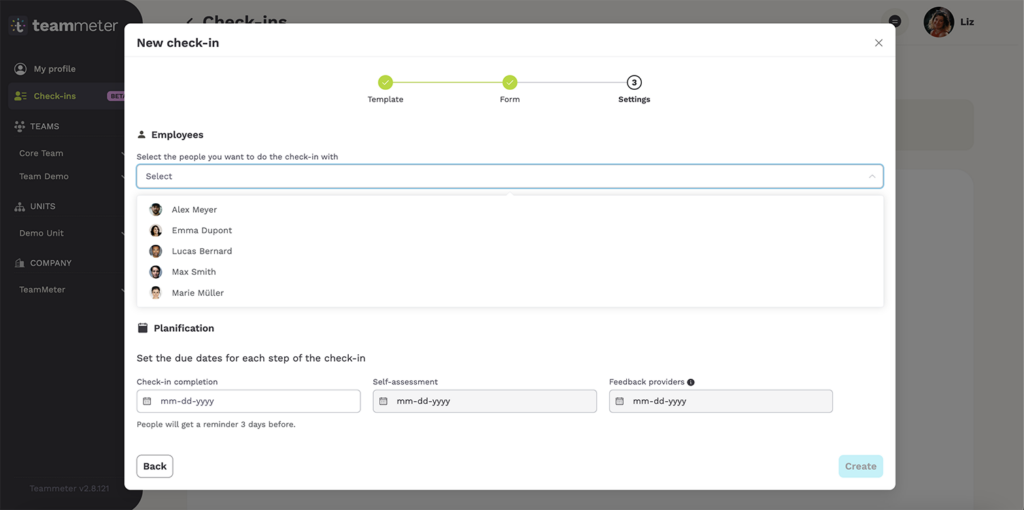
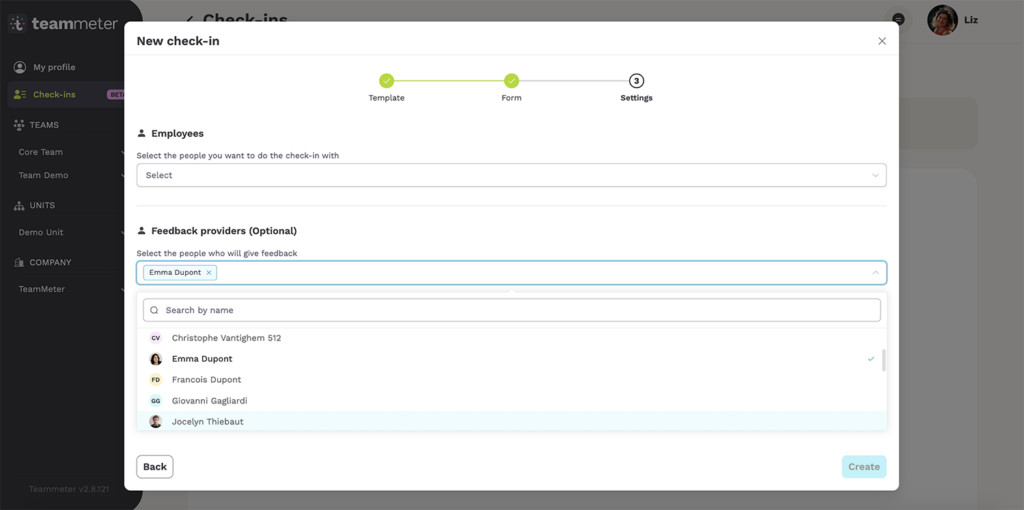
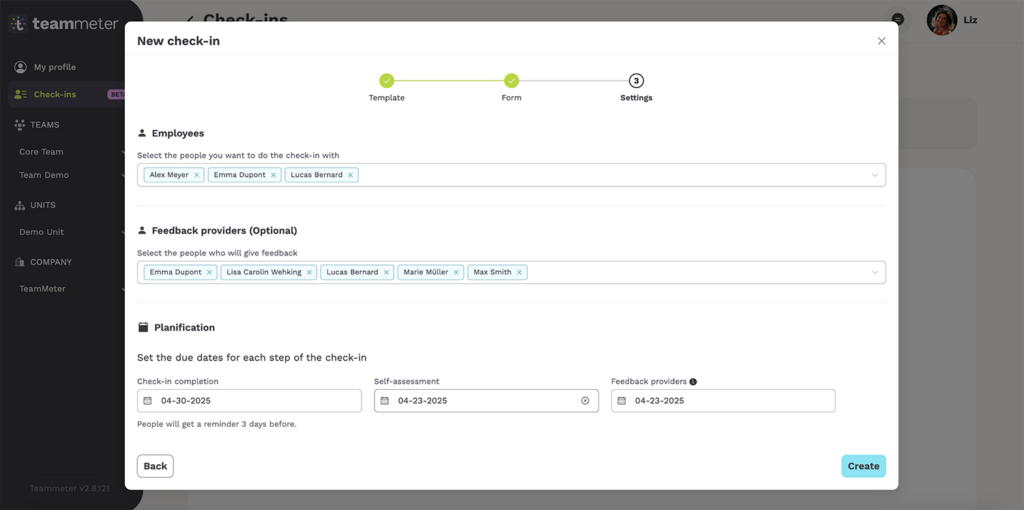
Check-ins verfolgen
Einmal erstellt, erscheinen die Check-ins in einer Tabelle, in der Sie den Fortschritt verfolgen können.
- Sehen Sie den Check-in-Status jeder Person, die zugewiesene Vorlage und das Fälligkeitsdatum.
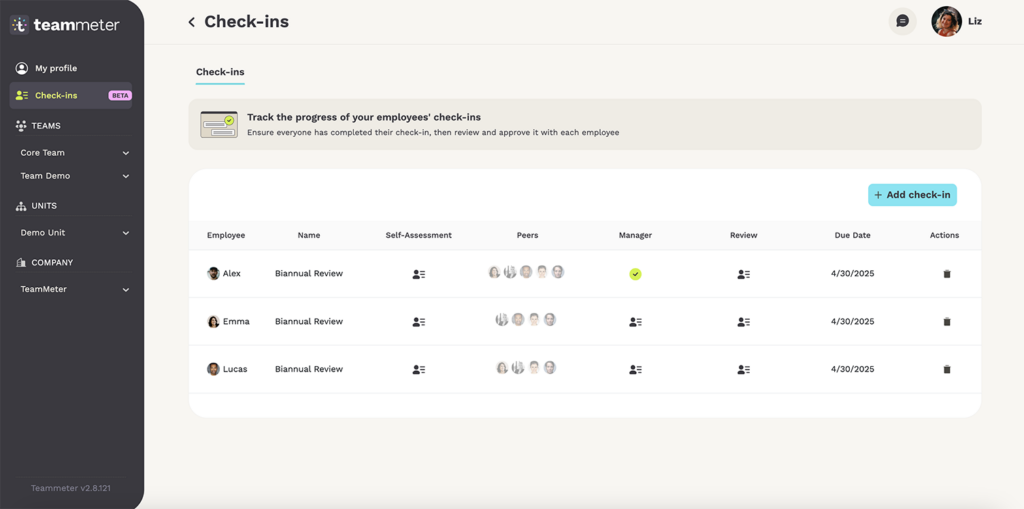
- Mitarbeitende können auf ihre Check-ins über ihr Profil zugreifen.
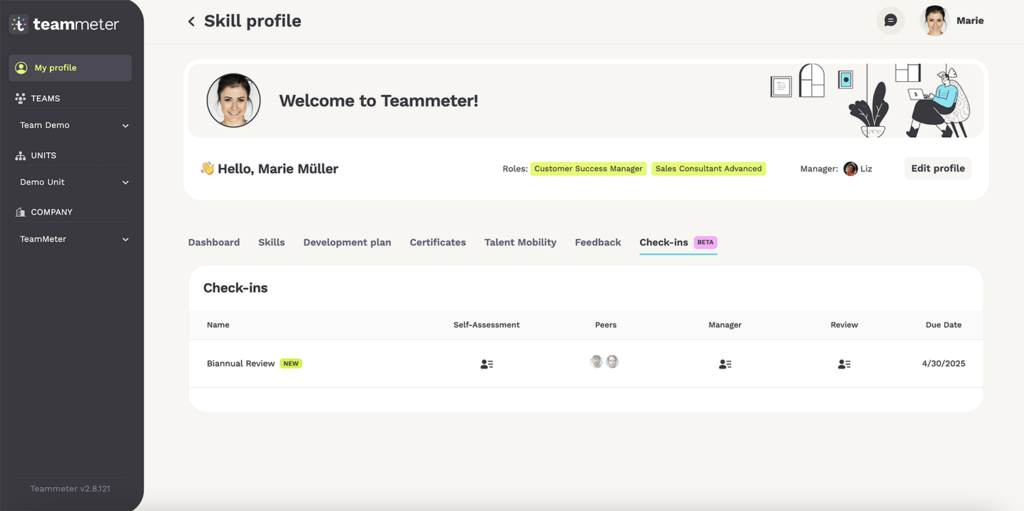
Einen Check-in ausfüllen und einreichen
Führungskraft und Mitarbeitende
Führungskräfte und Mitarbeitende erhalten eine E-Mail mit der Aufforderung, den Check-in auszufüllen.
- Klicken Sie auf den Link in der E-Mail oder gehen Sie zur Check-ins-Seite.
- Bewerten Sie die Kompetenzen und fügen Sie bei Bedarf Kommentare hinzu (verpflichtend bei einer Bewertung unter dem aktuellen Niveau).
- Beantworten Sie alle zugewiesenen Fragen.
- Speichern Sie Ihren Fortschritt, um später fortzufahren, oder reichen Sie den Check-in ein, wenn Sie fertig sind.
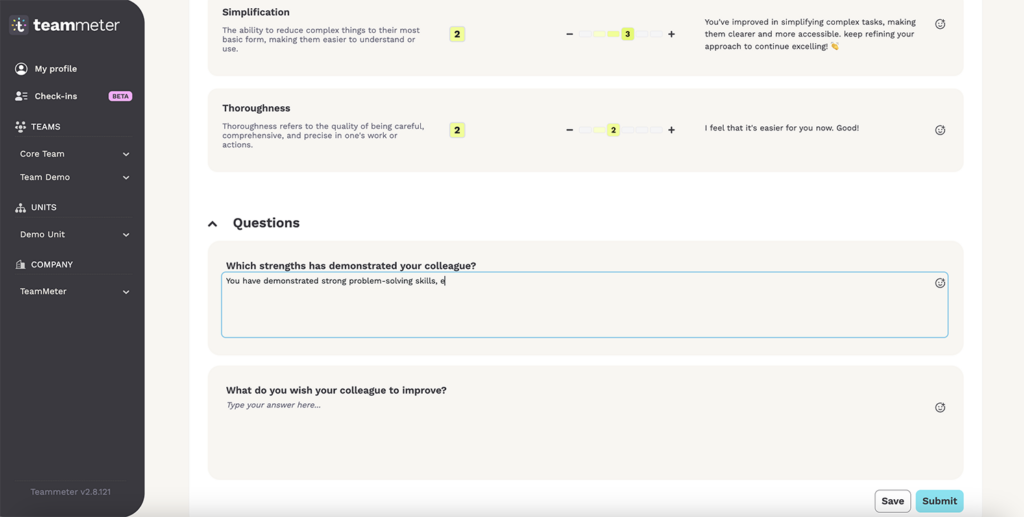
Nach dem Einreichen können Mitarbeitende ihre Antworten nicht mehr bearbeiten, und Führungskräfte erhalten Zugriff auf die konsolidierte Ansicht.
Feedbackgebende
Feedbackgebende erhalten eine E-Mail mit einem Link zur Abgabe ihres Feedbacks.
- Sie beantworten die Kompetenzbewertungen und Fragen.
- Drei Tage vor dem Abgabetermin wird eine Erinnerung versendet.
- Nach dem Einreichen können Führungskräfte das Feedback einsehen.
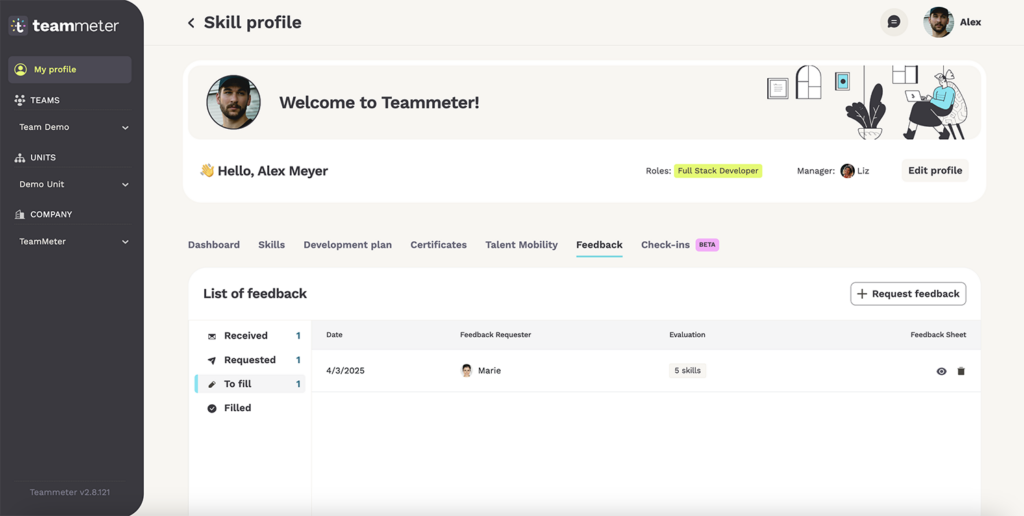
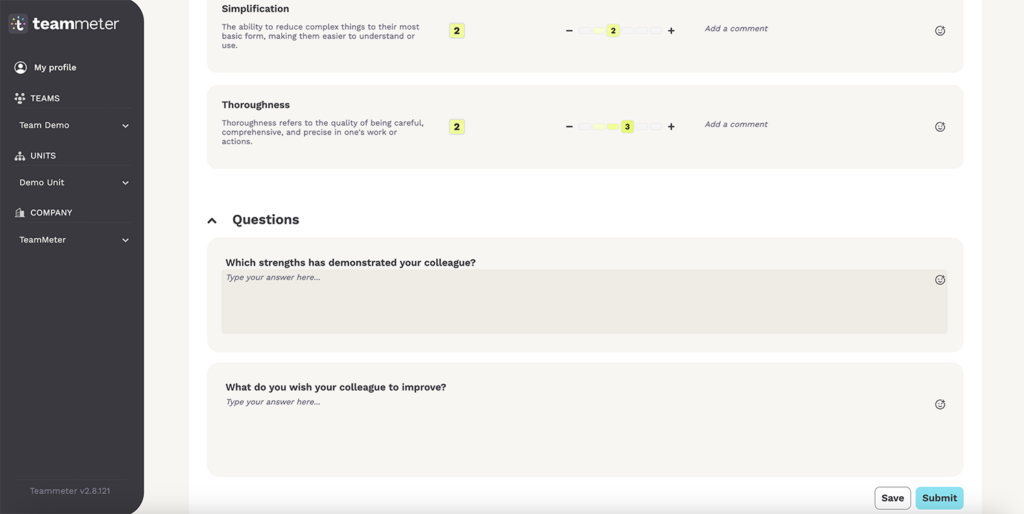
Das Gespräch vorbereiten
Führungskraft
Vor dem Gespräch sichten Führungskräfte das Feedback, prüfen kritische Punkte und finalisieren ihre Notizen. Außerdem vereinbaren sie den Termin für das Review-Gespräch.
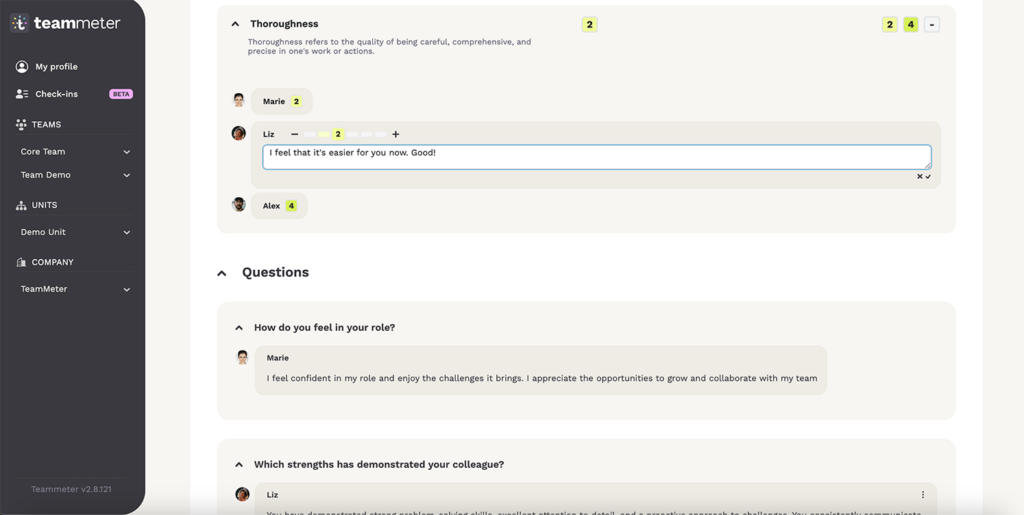
Mitarbeitende
Mitarbeitende warten auf das vereinbarte Gespräch.
Check-in gemeinsam mit dem Mitarbeitenden überprüfen und freigeben
Während des Gesprächs überprüfen Führungskraft und Mitarbeitende den Check-in gemeinsam.
- Die Führungskraft kann auf Speichern klicken, um später fortzufahren, oder auf Freigeben, um den Check-in abzuschließen.
- Nach der Freigabe werden die Kompetenzniveaus aktualisiert und der Check-in als abgeschlossen markiert.
- Der Mitarbeitende erhält Zugriff auf den konsolidierten Check-in.
- Der Check-in wird archiviert, bleibt jedoch in der Tabelle verfügbar.

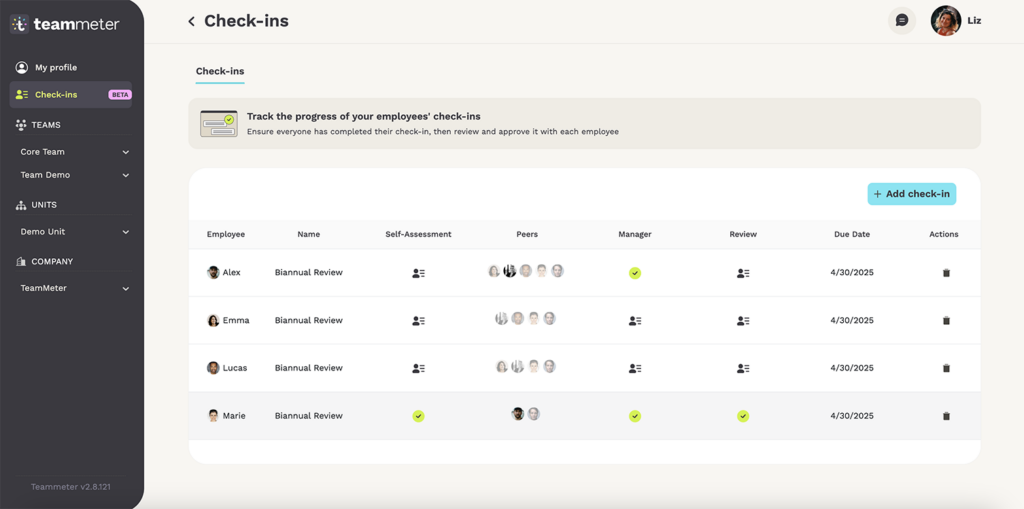
Und das war’s! Sie haben erfolgreich einen Check-in mit Teammeter durchgeführt. 🎉